
Apple смартфондары әлемдегі барлық шығарылған гаджеттер арасында аппараттық және бағдарламалық жасақтама компоненттерінің тұрақтылығы мен сенімділігі стандарты болып табылады. Сонымен бірге, iPhone сияқты осындай құрылғыларды пайдалану кезінде әр түрлі күтпеген сәтсіздіктер туындауы мүмкін, оларды тек құрылғының амалдық жүйесін толығымен қайта орнату арқылы жоюға болады. Төмендегі материал ең танымал Apple құрылғыларының - iPhone 5s бағдарламасының микробағдарламалық жасақтамасының әдістерін зерттейді.
Apple компаниясына өндірілген құрылғыларға қойылатын қауіпсіздік талаптары iPhone 5S бағдарламалық жасақтамасының көптеген әдістері мен құралдарын қолдануға мүмкіндік бермейді. Шын мәнінде, келесі нұсқаулар - EPL құрылғыларында iOS орнатудың қарапайым қарапайым ресми әдістерінің сипаттамасы болып табылады. Сонымен бірге, келесі әдістердің бірімен қарастырылатын аппараттарды жыпылықтайтын құрылғы өте жиі, онымен барлық мәселелерді сервистік орталыққа дейін жоюға көмектеседі.

Осы мақаладағы нұсқаулардағы барлық манипуляцияларды пайдаланушы өздері қорқыныш пен тәуекелдерді жүзеге асырады! Қажетті нәтижелер алу үшін дұрыс емес әрекеттер нәтижесінде құрылғыға зақым келу үшін жауапкершілікті басқару жауап бермейді!
Микробағдарламаға дайындық
Тікелей эфирді iOS-ты IOS-ты 5-те қайта орнатпас бұрын, белгілі бір дайындықты өткізу маңызды. Егер келесі дайындық жұмыстары мұқият орындалған болса, гаджет микробағдарламасы көп уақытты қажет етпейді және ешқандай қиындықсыз өтеді.

iTunes.
Apple құрылғылары, iPhone 5s және оның микробағдарлықтары бар барлық дерлік манипуляциялар, оның микробағдарламасы жоқ, сонымен қатар, компьютерден өндіруші құрылғыларының көп функционалды құралын пайдалану және олардың функцияларын басқару - iTunes-тің функцияларын бақылау.

Бұл бағдарлама көптеген материалдар, оның ішінде біздің сайтта жазылған. Құралдардың ерекшеліктері туралы толық ақпаратты алу үшін бағдарламаға арналған арнайы бөліммен байланыса аласыз. Қалай болғанда, смартфонда бағдарламалық жасақтаманы қайта орнатуды қолданар алдында:
Сабақ: iTunes бағдарламасын қалай пайдалануға болады
IPhone 5S микробағдарламалық жасақтамалығына келетін болсақ, сіз iTunes-тің соңғы нұсқасын пайдалануыңыз керек. Apple ресми веб-сайтынан орнатушыны жүктеу арқылы қосымшаны орнатыңыз немесе орнатылған құралдың нұсқасын жаңартыңыз.

Микробағдарлама процесі
Орнатқыңыз келетін микробағдарламамен қаптаманы оқыту және жүктеу арқылы сіз құрылғының жадымен тікелей манипуляцияларға көшуге болады. Кәдімгі пайдаланушыға арналған микробағдарламалық 5S-дің тек екі iPhone 5s бағдарламалары бар. Екеуі де iTunes-ті ОС-ты орнату және қалпына келтіру құралы ретінде пайдаланады.1-әдіс: Қалпына келтіру режимі
Егер iPhone 5s өнімділігін жоғалтқан жағдайда, ол іске қосылмайды, жалпы ол қайта іске қосылмайды, дұрыс жұмыс істемейді және OTA арқылы жаңарту мүмкін емес, оны жаңарту режимі жыпылықтайды. Қалпына келтіру..

- Айфонды толығымен өшіріңіз.
- ITunes жүгіріңіз.
- IPhone 5s-ті Off File батырмасында басып тұрыңыз, кабельді компьютердің USB портына қосқан смартфонға қосыңыз. Біз мыналарды көреміз, ол машинаның экранында:
- Біз iTunes құрылғыны анықтайтын сәт күтеміз. Мұнда екі нұсқа бар:
- Қосылған құрылғыны қалпына келтіру туралы ұсыныс бар терезе пайда болады. Бұл терезеде «ОК» түймесін басып, келесі «Болдырмау» сұрау терезесінде басыңыз.
- iTunes ешқандай терезе көрсетілмейді. Бұл жағдайда смартфонның суреті бар түймесін басып, құрылғыны басқару бетіне өтіңіз.
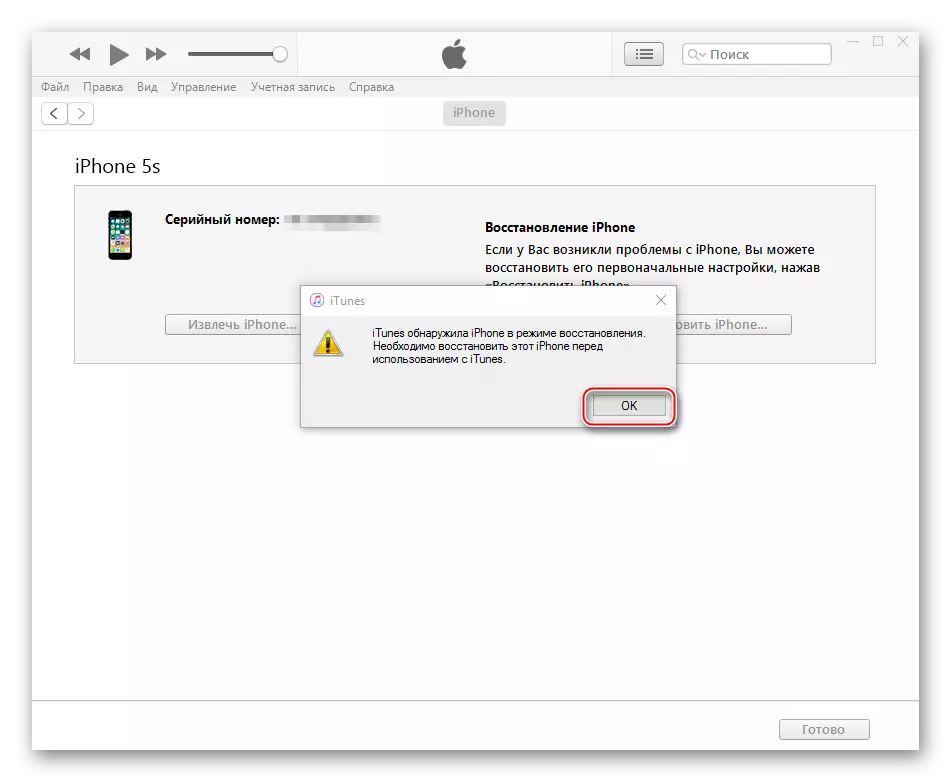
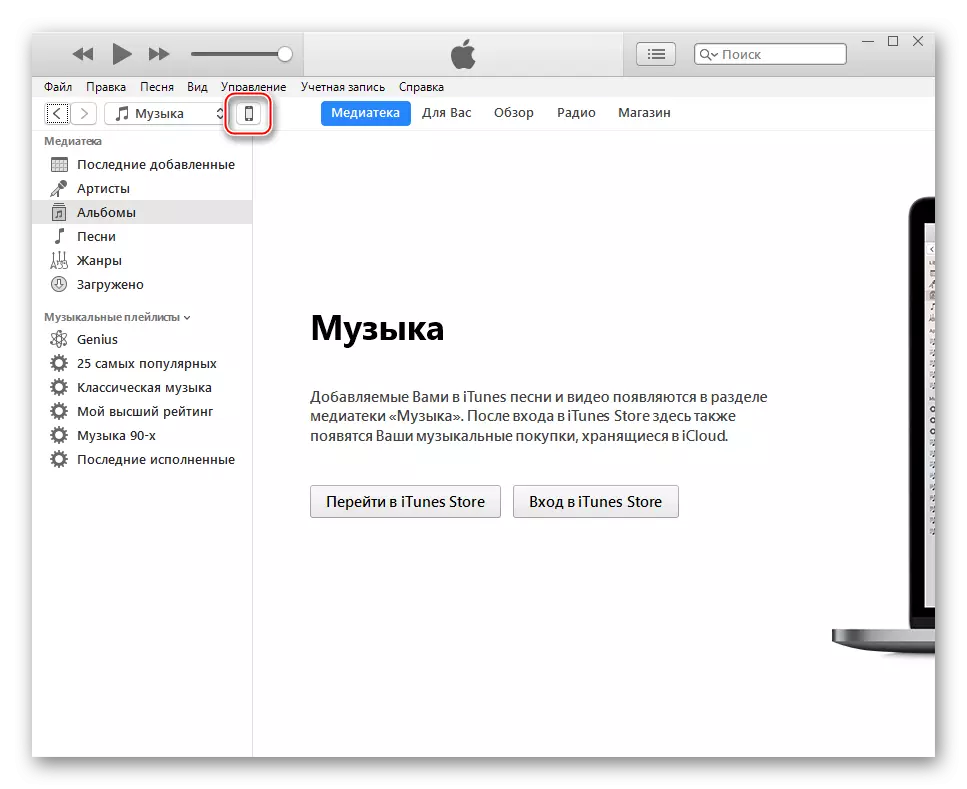
- Пернетақтадағы «Shift» пернесін басып, «Restore iPhone ...» түймесін басыңыз.
- Микробағдарламаның жолын көрсеткіңіз келетін өткізгіш терезе ашылады. Ескерту файл * .Ipsw. , «Ашу» түймесін басыңыз.
- Пайдаланушының микробағдарламалық жасақтама процедурасының басына дайындығы туралы өтініш түседі. Сұрау терезесінде «Қалпына келтіру» түймесін басыңыз.
- IPhone 5S бағдарламасының одан әрі процесі автоматты режимде iTunes-тен жасалған. Пайдаланушы процестердің хабарламаларын және процедураның көрсеткішін бақылау үшін ғана қалады.
- Микробағдарлама аяқталғаннан кейін смартфонды компьютерден өшіріңіз. «Қосу» пернесін ұзақ басып тұру Құрылғының тамақтануын толығымен өшіріңіз. Содан кейін біз iPhone-ды сол батырманың қысқа уақытында бастаймыз.
- Iphone 5s жағдайы аяқталды. Біз бастапқы параметрді орындаймыз, деректерді қалпына келтіріп, құрылғыны пайдаланамыз.


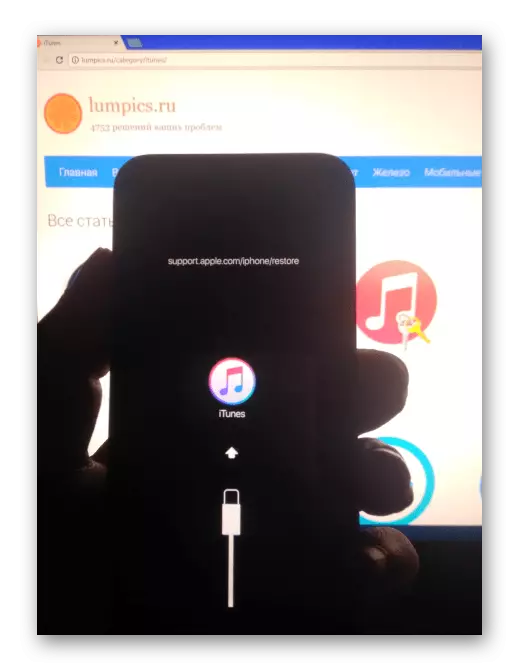

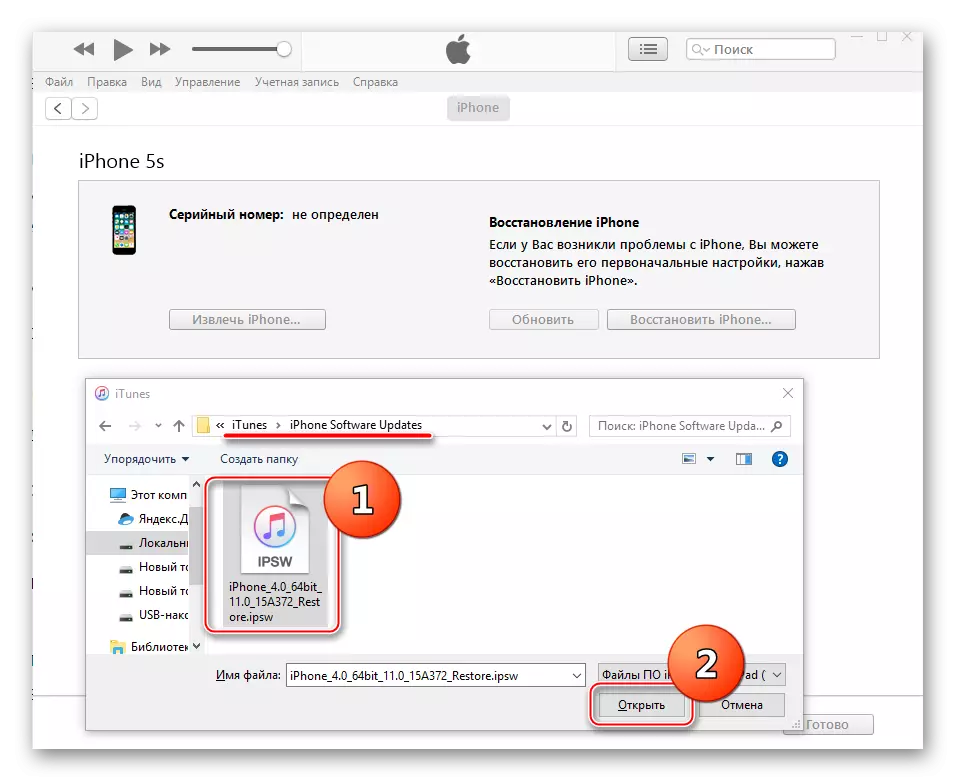
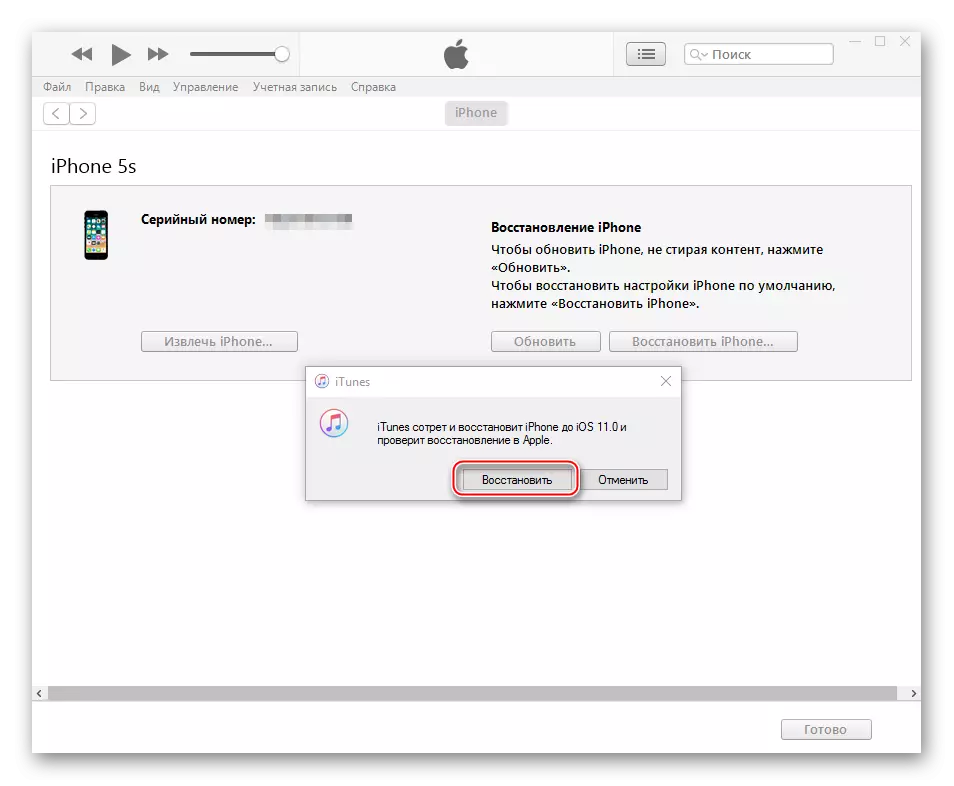
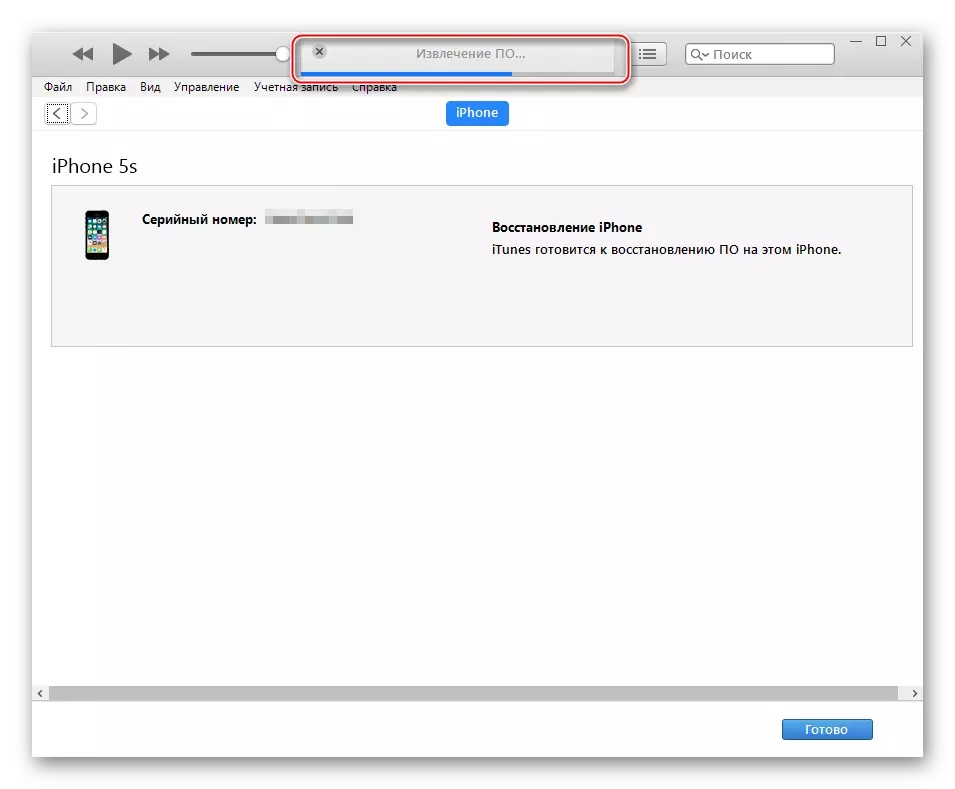
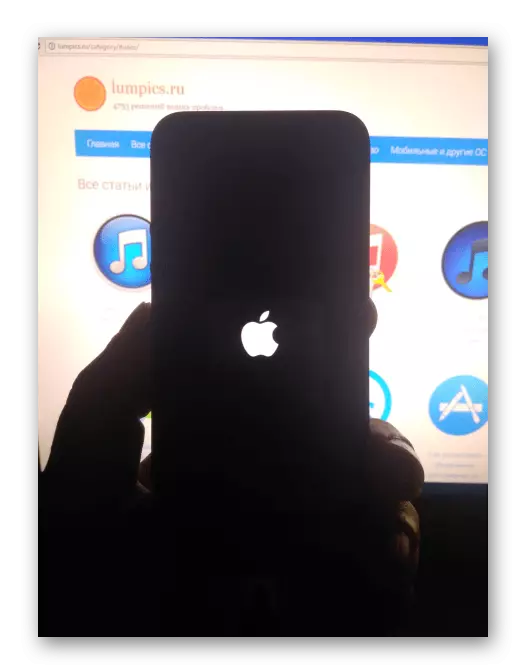
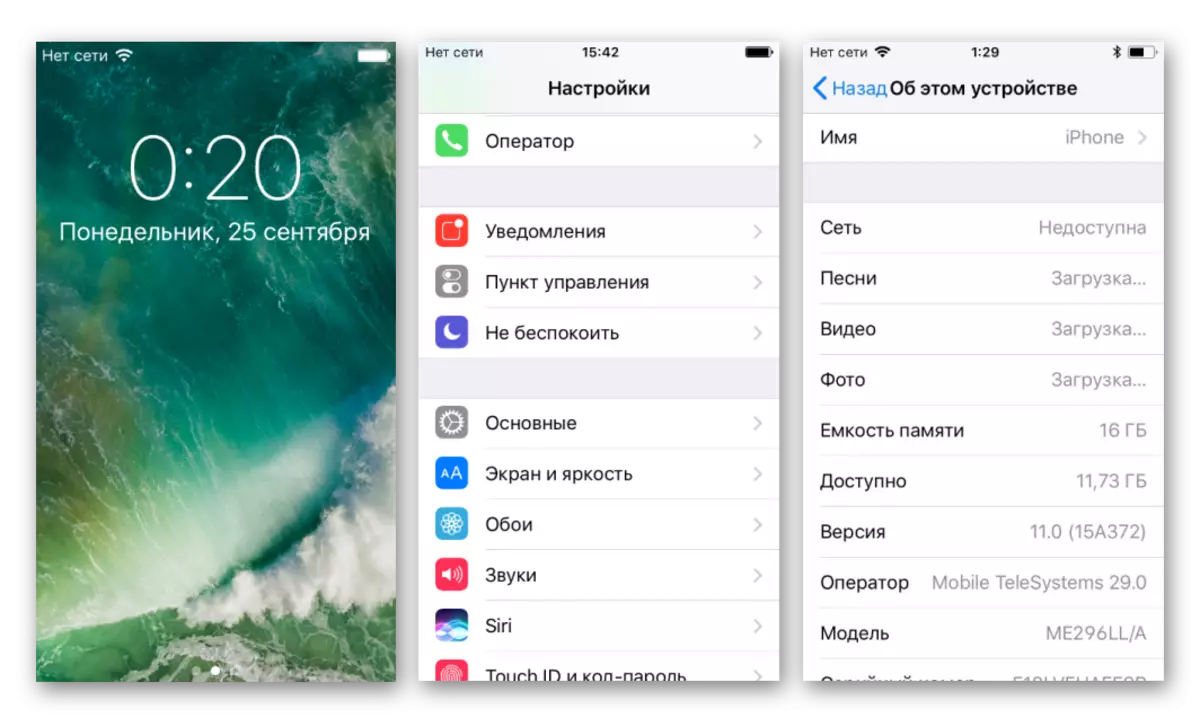
2-әдіс: DFU режимі
Егер iPhone 5s кез-келген себептермен микробағдарлама қалпына келу мүмкін емес болса, қалпына келтіру мүмкін емес, iPhone жадының ең көп кардалы режимі қолданылады - Микробағдарламаны жаңарту режимі (DFU) . Опатимодекен айырмашылығы, DFFA режимінде iOS қайта орнату шынымен де толығымен. Процесс құрылғыда бұрыннан бар жүйелік бағдарламалық жасақтама жүргізіледі.

DFumode-да ОС құрылғысын орнату процесі ұсынылған қадамдар бар:
- Жүктеушіні жазу, содан кейін ол іске қосылады;
- Қосымша компоненттер жиынтығын орнату;
- Жадты қайта өңдеу;
- Қайта жазу жүйесінің бөлімдері.
Бұл әдіс iPhone 5S қалпына келтіру үшін қолданылады, олар бағдарламалық жасақтаманың күрделі сәтсіздігі нәтижесінде және егер сіз құрылғының жадын толығымен жазғыңыз келсе, олардың өнімділігін жоғалтып алды. Сонымен қатар, бұл әдіс Jeilbreak операциясынан кейін ресми бағдарламалық жасақтамаға оралуға мүмкіндік береді.

- ITunes бағдарламасын ашып, смартфон кабелін компьютермен қосыңыз.
- IPhone 5-ті өшіріп, құрылғыны аударыңыз DFU режимі. . Мұны істеу үшін біз мыналарды дәйекті түрде орындаймыз:
- «Үй» және «POWER»-де, екі батырманы он секунд ұстап тұрыңыз;
- Он секундтан кейін олар жаңғақтарды жіберіп, он бес секунд ұстайды.
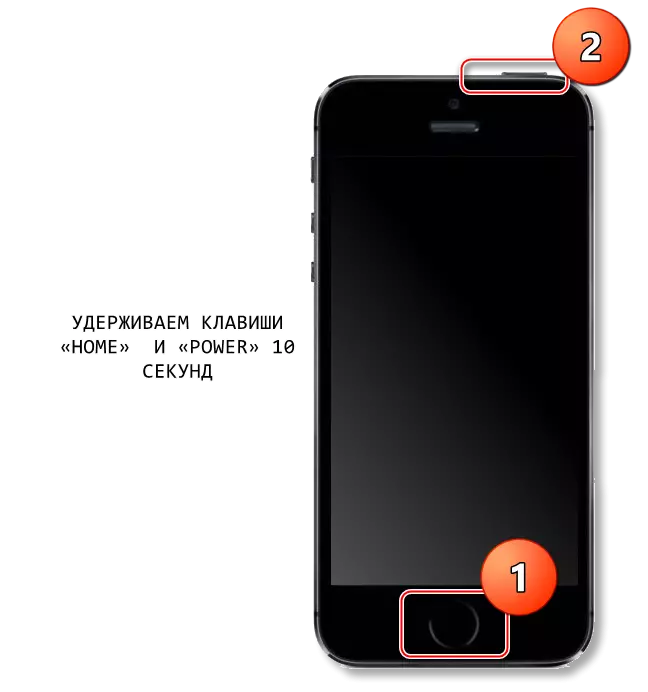

- Құрылғы экраны сөніп қалады және iTunes құрылғының қалпына келтіру режиміндегі қосылымын анықтауы керек.
- Біз мақалалық жасақтама әдісінің № 5-9-нің № 5-9-қадамдарын мақаладағы жоғарыдағы нұсқаулардан бастап, мақаладағы нұсқауларды орындаймыз.
- Манипуляциялар аяқталғаннан кейін біз бағдарламаның жоспарындағы «қораптан тыс» күйінде смартфон аламыз.
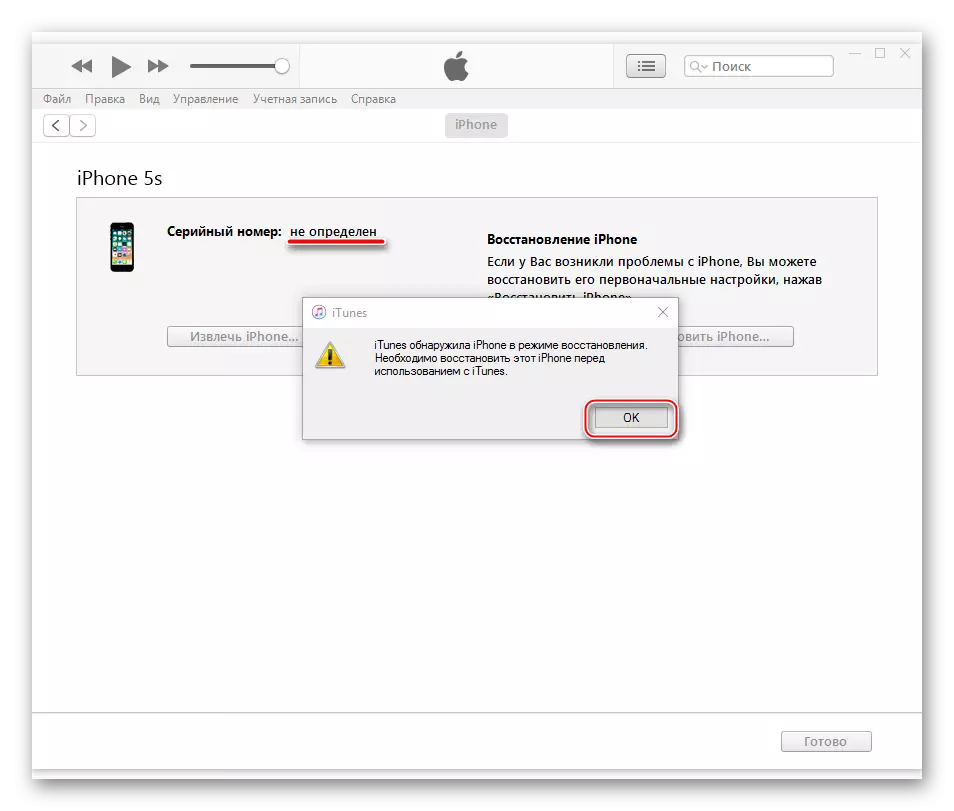
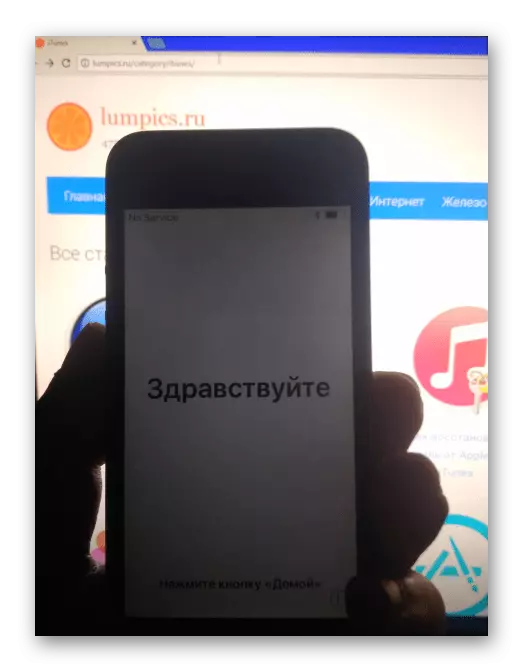
Осылайша, ең танымал және қарапайым Apple смартфондарының бағдарламалық жасақтамасы жүзеге асырылады. Көріп отырғаныңыздай, тіпті сыни жағдайларда да, iPhone 5s-тің дұрыс жұмыс істеу деңгейі толығымен қарапайым.
